Настройка роутера tenda w309r
Обновлено: 05.07.2024
Нижний ценовой сегмент рынка маршрутизаторов на первый взгляд больше напоминает настоящий базар: столько на нем представлено брэндов и наименований, что в глазах рябит. Что выбрать? Потенциальный покупатель, перепуганный этим разнообразием, вылезает из интернета и отправляется к ближайшему другу-айтишнику за советом. «А, — говорит друг-айтишник, давно витающий в сферах UNIX и продукции Cisco Systems, — Хороший дешевый роутер? Ерунда это все, брат. Все они почти одинаковые, медленные и отличаются только пластиком и цветом менюшек. Давай я тебе лучше настоящий роутер под Linux соберу из старого железа. Интернет летать будет, а денег надо — гроши!»
В чем-то он, конечно, прав. Грамотно настроенный Linux на немолодом десктопном «железе» способен творить чудеса. И среди недорогой продукции действительно немало экземпляров, похожих друг на друга как две капли воды.
Но. Во-первых, не каждому охота водружать себе под стол ещё один воющий вентиляторами здоровый ящик. Маленький тихий настольный роутер выглядит куда как привлекательнее в условиях обычной квартиры. А во-вторых, даже среди непритязательных, на первый взгляд, трудяг из категории «до тысячи рублей» встречаются действительно интересные модели.
К нам в руки попали два маршрутизатора от фирмы Tenda — W309R, W308R, и WiFi адаптер W322U. Примечательно, что роутеры находятся в одной ценовой категории и обладают одинаковыми характеристиками, но у W309R имеется ряд функций, которые отсутствуют у «брата».
Комплектация
Упаковка роутеров Tenda W308R и W309R
Упаковка роутеров Tenda W308R и W309R
Роутеры поставляются в стандартной коробке. В набор входят: само устройство, патчкорд (длиной всего 1 метр!), диск с документацией, гарантийный талон, лист с инструкцией по начальной установке, блок питания и благодарность, выраженная на отдельном листке с логотипом компании.
Комплектация роутеров Tenda W308R и W309R
Комплектация роутеров Tenda W308R и W309R
Коробка выполнена в традиционных для фирмы Tenda цветах — оранжевом, белом и зеленом. Локализация ограничена русскоязычной наклейкой с характеристиками роутеров на задней стороне коробки.
Блоки питания Tenda W308R и W309R
Блоки питания Tenda W308R и W309R
Внешний вид
Внешний вид устройства выполнен в общем для линейки W стиле — белый верх, черный низ. Для верхней панели используется матовое покрытие, что положительно влияет на опрятность роутера в процессе эксплуатации.
Размеры моделей одинаковые — 171.95 * 110.12 * 31 мм у W309R, против W308R — 172 * 110.21 * 31 мм. Да что там размеры — корпуса обоих устройств выглядят абсолютно идентично! Однако есть и разница — у маршрутизатора W309R антенны заметно длиннее, и, что немаловажно, они съемные, чем не может похвастаться его «брат». Если заглянуть в ТТХ на сайте производителя, становится ясно, в чем тут дело: длинные «рожки» 309й модели имеют коэффициент усиления 7 dbi, против 5 dbi у 308й.
Антенны и общий вид Tenda W308R и W309R
Антенны и общий вид Tenda W308R и W309R
На задней панели у моделей находится один порт WAN, четыре порта LAN, кнопка, отвечающая за сброс устройства и одновременно за технологию WPS. К достоинствам также можно отнести возможность крепления на стену и присутствие резиновых «ножек», поскольку изначальное положение роутера — горизонтальное. Отверстия для вентиляции находятся на боковых панелях; никаких признаков перегрева во время тестирования замечено не было.
Задняя панель роутеров Tenda W308R и W309R
Задняя панель роутеров Tenda W308R и W309R
На передней панели у обоих устройств расположены индикаторы WAN, LAN, питания маршрутизатора и работы WiFi передатчика.
Передняя панель роутеров Tenda W308R и W309R
Передняя панель роутеров Tenda W308R и W309R
Внутреннее устройство
Роутеры основаны на чипе BCM 5357, работающим на частоте 500 МГц. Объем оперативной памяти составляет 32 МБ, объем флеш-памяти для хранения прошивки — 4 МБ. Сюрприз! Мы не ожидали встретить подобную начинку в столь недорогом устройстве; чаще всего такая мощная версия чипа от BroadCom встречается в роутерах дороже раза в полтора, а то и больше. Остается только жалеть, что часть его функций, таких как поддержка USB, придется искать в устройствах повыше классом.
Внутреннее устройство роутеров Tenda W308R и W309R
Внутреннее устройство роутеров Tenda W308R и W309R
Как можно увидеть, антенный кабель припаян прямо к плате в обеих моделях, на процессоре не стоит радиатор, да и в целом внутреннее устройство моделей мало чем отличается друг от друга.
Web-интерфейс и настройка
Обе модели обладают идентичными web-интерфейсами. Внешний вид интерфейса выполнен в стандартном для последних прошивок виде, с горизонтальным меню довольно-таки спартанского вида.
Сразу после подключения к web-интерфейсу предлагается быстро настроить интернет и выбрать ключ для подключения к беспроводной сети. Полная же версия интерфейса доступна пользователю после нажатия кнопки «дополнительные настройки».
Организация меню и доступ к интересующим пунктам могли бы быть и посимпатичнее, но это дело вкуса. Серые буквы подпунктов меню в первый момент плохо воспринимаются, но к этому быстро привыкаешь. Зато, благодаря этой простоте, меню работает прямо-таки моментально; нет никаких задержек, свойственных некоторым насыщенным спецэффектами интерфейсам.
Как и большинство маршрутизаторов на рынке, рассматриваемые модели поддерживают все современные способы подключения к сети провайдера: постоянный и динамический адрес, L2TP, PPPoE, PPTP. Присутствует возможность изменить MTU, MAC-адрес wan порта, адреса DNS серверов.
Установка подключения к интернету
Присутствует также таблица маршрутизации для добавления собственных маршрутов. Есть DDNS клиент, однако он поддерживает только китайские сервисы. Стоит отметить наличие счетчика трафика, который подсчитывает скорость и объем загруженной информации по локальной сети. Здесь же пользователь может установить ограничения на полосу пропускания для отдельных пользователей, количество скачиваний для одного адреса, указать минимальную или максимальную скорость в КБ/с для одного пользователя или целой группы. В целом всё просто и знакомо.
Настройки LAN стандартны, можно выбрать маску, IP-адрес порта и настроить фиксированное значение MAC-адреса устройства. Однако возможности легкого выбора MAC-адреса из списка подключенных нет; все значения придется вписывать самому.
Далее пользователь может настроить переадресацию портов, включить или отключить UPnP, DMZ. Стоить заметить, что при настройке переадресации портов можно указать только десять пунктов.
Настройка переадресации портов
При настройке Wi-Fi особых вопросов не возникло. Удивило только, что предлагается только 11 каналов вместо обычных для России 13-ти. Наследие американских прошивок?
Меню дает возможность создать «черный» и «белый» списки MAC-адресов для доступа к беспроводной сети и регулировать ширину канала.
Функция фильтрации и безопасности состоят из ограничения доступа систем к интернету, а также присутствует фильтр URL. Сделан фильтр не очень удобно в силу того, что пользователь вручную должен заполнять каждый пункт, а локализированный интерфейс страдает от неточностей перевода. Данная функция также ограничена десятью записями, что делает эту функцию слабо интересной для конечного пользователя.
Системные настройки маршрутизатора состоят из стандартного набора, как то: изменение пароля администратора, установка встроенных часов с синхронизацией через интернет, обновление микропрограммы, сохранение, обновление или восстановление конфигурации. Здесь же притаился подпункт с перезагрузкой устройства. Системный журнал довольно подробный, но страдает отсутствием фильтров.
Подпункт меню с возможностью обновления микропрограммы
WiFi адаптер W322U
Коробка адаптера W322U
Беспроводной WiFi адаптер W322U обладает хорошими характеристиками для своего размера — 62.6×20.6×10 мм. Устройство поддерживает все современные стандарты — IEEE 802.11 b/g/n, обещает скорость до 300 Мбит/с и поддержка 2.4 ГГц диапазона — что еще нужно для удобной и быстрой настройки беспроводной сети у себя дома?
Внешний вид W322U
Диск, поставляющийся в комплекте, содержит драйвера и руководство пользователя. Тут же можно найти утилиту для организации беспроводной сети на базе этого самого адаптера. Линуксоиды, как всегда, отнесены к «бедным родственникам» и должны собирать себе драйвер сами, из прилагающихся исходников. Однако, это лучше, чем ничего; многие не предлагают и такого.
Скромный комплект – только диск и брошюра
Фирменная утилита исполнена в тех же цветах, что и коробка. В целом, пользоваться ей удобно, хотя осознание того, что для успешного подключения нужно листать «странички» интерфейса малозаметными стрелочками появилось далеко не сразу.
Фирменная утилита для управления адаптером W322U
Производительность
Тестирование маршрутизаторов проводилось на Static IP канале «Акадо» с максимальной скоростью 40 Мбит/с. Обе модели показали хорошие данные при синтетических тестах, а при работе с p2p трафиком (более тысячи активных задач в uTorrent) роутеры не перегревались, не «резали» скорость, а web-интерфейс не притормаживал.
Данные модели также поддерживают мультикаст-трансляции по WiFi, но роутеры неидеально справились со своей задачей — помехи и периодический «белый шум» оставили плохое впечатление об этой функции.
Синтетические тесты проводились с помощью программы IxChariot. Данные тестов можно найти ниже.
Тестирование WAN-LAN сегмента роутеров
Тестирование WAN-LAN сегмента роутеров
Как мы видим, во всех проводных режимах роутеры показали отменные результаты. Стоит, однако, заметить, что подключение через L2TP с поддержкой IPSec так и не заработало, несмотря на все ухищрения. Справедливости ради, отметим, что понадобиться такая поддержка может только при использовании роутера в какой-то хитрой инфраструктуре, где есть опасность перехвата трафика. И, конечно, о таких высоких скоростях передачи данных речь бы уже не шла.
В тестах на производительность LAN-сегмента и Wi-Fi участвовал Ethernet-адаптер Marvell Yukon 88E8056.
За свою цену — более чем приличная производительность. Все-таки приятно сознавать, что времена чудовищно медленных роутерных свитчей ушли в прошлое.
Результаты скорости передачи и времени отклика по WiFi представлены чуть ниже. Нагрузка на сеть отсутствовала, а в эфире находилось порядка 10 сетей с незначительным сигналом.
Результаты по WiFi, 2 метра
Результаты по WiFi, 2 метра
Результаты смело можно назвать «средними». На коробке указано, что данные роутеры работают по стандарту 802.11n, а это значит, что они поддерживают теоретические 300Мбит/с. Однако на основе результатов тестов, можно сказать, что данные модели ведут себя «слегка» странно, ведь скорость существенно ниже заветных 100 Мбит/c. Максимально зафиксированная скорость составляла 39 Мбит/с; наиболее стабильный показатель держался на уровне 21-24 Мбит/с.
Результаты по WiFi, 8 метров
Результаты по WiFi, 8 метров
В целом, результаты для беспроводного соединения приемлемые, однако не дотягивают до заявленных.
Что касается собственных скоростных показателей адаптера W322U, то их можно охарактеризовать словосочетанием «скромная надежность». Когда на другом конце беспроводного соединения находилось нечто иное, нежели пара наших подопытных роутеров Tenda, адаптер усердно поддерживал связь на расстоянии около 10 метров сквозь несколько гипсокартонных стенок; скорость же продолжала оставаться на уровне все тех же 21-24 Мбит/с. Речь, конечно же, идет о смешанном режиме b/g/n; заставить W322U работать в «чистом» N-режиме так и не удалось; даже с выключенной опцией “B/G Protection”.
Конкуренты
D-link DIR-615/M1
Маршрутизатор D-link является «старичком» рынка бюджетных роутеров.
Предлагаемое сейчас поколение DIR-615/M1 обладает симпатичным интерфейсом и весьма богат функциями. Иногда требует танцев с бубнами при подключении к провайдеру, но новые прошивки выходят с завидной регулярностью, так что, вероятно, проблема уже в прошлом.
TRENDnet TEW-652BRP (версия 3.x)
Как и продукт D-Link, пережил уже не одно переиздание. Приличные скорости передачи данных и хорошая стабильность соединения за вменяемые деньги. Унылый интерфейс, но тут уж кому что нравится.
ASUS RT-N12 C1
Мощный, красивый, недорогой, всем хорош — при условии, что вам повезет с сочетанием прошивки и провайдера. Если не повезет, потребуется потратить время на гуглинг, скачивание и установку нужной прошивки. Невеликая проблема, если вдуматься, но людям, далеким от техники, настроение может изрядно подпортить.
Выводы
Класс бюджетных домашних роутеров пополнился двумя неплохими моделями для тех, кому нужна хорошая скорость передачи данных за очень вменяемые деньги, и кого не слишком беспокоит отсутствие богатого набора дополнительных функций. Возможность работы роутера с IPTV, хоть и не без погрешностей, также является заметным преимуществом.
Синтетические тесты показали, что роутер «на отлично» справляется с нагрузкой в проводном сегменте сети, ведет себя адекватно при наличии серьезного p2p-трафика.
Беспроводной контролер обеспечивает средние для данной ценовой категории скорости. Стабильность связи на расстоянии могла бы быть и получше, но при такой мощности сигнала вполне вероятно, что с выходом новых прошивок ситуация может измениться.
Адаптер W322U своими возможностями не поразил, но выступил достойно. Управляющая утилита имеет приятный интерфейс, связь очень стабильна, а среди функций есть режим работы в качестве точки доступа. Такой покупке будут рады те, кому важна устойчивая связь даже через стенку.
Русификация остается слабым местом, но не стоит забывать, что у нас в лаборатории оказались инженерные образцы, и в будущем эта проблема наверняка будет решена.
Компания Tenda появилась в поле зрения российских пользователей сравнительно недавно, но, при должном внимании к покупателю, ее продукция наверняка найдет своих поклонников.
Роутеры от китайского производителя Tenda сегодня очень востребованы в эконом-сегменте. Они не могут конкурировать с более именитыми брендами по скорости или показателям производительности, однако достаточно стабильно выполняют свою функцию маршрутизаторов и раздают WIFI. Среднестатистическому потребителю большее и не требуется, что делает подобную технику весьма популярной. В данной статье показано, как производится настройка роутера Tenda. Инструкция актуальная для моделей W316R, N3, W303R, W308R, W309R.
Важно знать, что несмотря на то, что подобная техника стойко базируется в эконом-сегменте, данные роутеры отлично подходят для стандартных квартир. К ним можно подключить ноутбук, смартфоны и других устройства, использующие WIFI.
В настройке роутеры Тенда очень дружелюбны к пользователю. Они не требует установки на ПК драйверов и дополнительного программного обеспечения. Все действия осуществляются через веб-интерфейс. Иными словами, для того, чтобы подключить и настроить данный маршрутизатор вам потребуется только рабочий браузер, причем не важно, каким он будет.
Базовая настройка роутера
Начнем настраивать ваш маршрутизатор. Для этого вам необходимо обеспечить его соединение с ПК. Для этого подойдет любой сетевой кабель, как поставляемый в комплекте, так и обжатый самостоятельно.
Зайти в свойства своего Сетевого соединения. Если опция автоматического получения IP-адреса и серверов DNS активирована (по умолчанию она включена) – ничего не трогайте. В ином случае – задействуйте ее.
Следующие шаги будут выполняться в браузере. Запустите свой, и перейдите по адресу 192.168.0.1 (вводите прямо в адресной строке), это активирует доступ к веб-интерфейсу маршрутизатора. Если все сделано правильно, вы увидите такое окно:

Система запроси у вас логин и пароль для доступа. По умолчанию, в обоих случаях требуется ввести «admin» без кавычек. После этого вы сможете получить возможность работать уже с панелью управления вашего роутера. Первый экран должен выглядеть примерно так:

После загрузки страницы, необходимо зайти в опцию «Дополнительная установке», в правом верхнем углу. Дальнейшие действия зависят от того, какой у вас провайдер. Рассмотрим наиболее популярные варианты на примере известных провайдеров.
Режим L2TP
Данная настройка подойдет для провайдера Beeline

После того, как страница загрузится, вам необходимо перейти в подменю «Установка WAN». Экран должен измениться, как показано на рисунке. В графе «режим» необходимо выбрать из списка пункт L2TP. Далее нужно задать L2TP адрес, в этой графе требуется вписать 80.241.35.45 (адрес лучше уточнить у провайдера). Затем впишите данные аккаунта (логин и пароль). Их вам также должен предоставить ваш провайдер. Другие настройки трогать не стоит.
Режим PPPOE
Данный режим подходит для провайдеров: ДОМ.РУ, Ростелеком, ТТК.
В данном случае, необходимо в графе «режим» выбрать PPPOE. Затем введите предоставленные вашим провайдером данные в графы «счет» (логин) и «пароль». Другие настройки трогать не стоит.
Режим «Динамического IP»
Данная настройка подойдет для провайдеров ТТК-Урал, Ростелеком Удуртия и Чувашия.
Пожалуй, самый простой в настройке тип соединения. Для того, чтобы получить доступ в интернет по данной системе, просто выберите в графе «Режим» опцию DHCP и нажмите ОК.
Настройки параметров безопасности

Чтобы сделать ваш интернет-серфинг не только комфортным, но и безопасным, обратите внимание на вкладку «Установка безопасности». Если вы уберете галочку из графы «Включение» в подпункте «Удаленное управление WEB» – никто кроме вас уже не сможет получить доступ к настройкам маршрутизатора.

Кроме того, рекомендуется сменить стандартный пароль в соответствующем подпункте. Классический «admin» – универсален почти для всех роутеров, потому известен каждому. Смените его на собственный вариант и защитите свой маршрутизатор.
Настройка Wi-Fi

Для того, чтобы настроить ваш роутер на раздачу беспроводного интернета, обратитесь к пункту меню «Установка беспроводной сети». Там вы обнаружите подпункт «Основные установки беспроводной сети», он то вас и интересует.
Для корректной работы роутера, отметьте галочкой опцию «Включение беспроводной функции», в поле Primary SSID вы можете задать уникальное название вашей сети WIFI.
Чтобы отвадить нежелательных «гостей», установите пароль в соответствующей графе. Если вы активируете функцию Радиовещание SSID – подключиться смогут только те, кто знает и пароль и идентификатор.
Для повышения уровня безопасности, в соответствующем пункте меню рекомендуется установить режим WPA2-PSK. После чего необходимо сохранить настройки. Теперь вы можете пользоваться вашим роутером, без опасения «вторжения» извне по WIFI сети.

Как зайти в настройки роутера
После этого произойдет перенаправление на страницу настроек маршрутизатора.
Быстрая настройка
Ручная настройка

Раздел, посвященный настройкам Wi-Fi соединения, имеет более богатое меню:
Помимо стандартных параметров, которые доступны в мастере быстрой настройки, там можно установить:
В расширенных настройках беспроводной сети присутствуют и другие интересные функции, набор которых может отличаться в зависимости от модели маршрутизатора. Все пункты меню снабжены подробными объяснениями, что делает настройку беспроводной сети максимально простой.
Дополнительные возможности
Кроме базовых функций, обеспечивающих доступ во всемирную сеть и раздачу Wi-Fi, в роутерах Тенда существует множество дополнительных возможностей, которые делают работу в сети более безопасной и комфортной. Остановимся подробнее на некоторых из них.
На этом обзор настройки роутера Tenda завершается. При этом следует отметить, что веб-интерфейс устройств Tenda F, FH, Tenda N несколько отличается от описанного выше. Но в целом он еще проще и пользователю, ознакомившемуся с данной статьей не составит труда произвести настройку и этих устройств.

Отблагодарите автора, поделитесь статьей в социальных сетях.



Вообще посмотрев на десятилетие работы с локальными сетями не могу не отметить, что тенденция к снижению себестоимости активного оборудования пока ещё не сказывается на качестве его работы. Парадокс заключается в том, что древний коммутатор 3Com работает ни чуть не лучше, чем современный девайс от Tenda или TP-Link и это наводит на мысли, что у сетевого рынка всё немного веселее, чем, например у производителей видеокарт. Вот с такими весёлыми думами я начинал установку Tenda W309R в свою локальную сеть.
Корпус девайса полностью пластиковый и состоит из двух частей белого и серого цвета. На верхней крышке находятся 11 (. ) светодиодов зелёного цвета.

, а на задней панели расположились 100 мбит 4 LAN порта, один WAN порт, разъёмы для подключения WiFi антенн, кнопка Reset/WPS и гнездо питания роутера.

Возможно кто-то по достоинству оценит возможность настенного монтажа, т.к. на нижней части корпуса у W309R есть пластиковые отверстия для соответствующего крепления. Внимательный взгляд отметит колоссальный размер WiFi антенн, которые добавляют внешнему виду роутера не то брутальности, не то аляповатости, скоро проверим, стоило ли привинчивать к домашнему маршрутизатору такие штыри и есть мнение, что стоило.
Установка подобных устройств уже давно не похожа на ритуал кибернетического шаманства, ведь пользователю достаточно лишь подключить кабель от провайдера в WAN порт, а компьютер в любой свободный LAN. Кстати, Tenda W309R отлично настраивается через WiFi и мне, как человеку ленивому, этот момент очень приятен. Дело в том, что многие маршрутизаторы не позволяют настройку по WiFi пока им явно не указывают на это досадное упущение. В нашем случае маршрутизатор очень прост в настройке и по умолчанию начинает работать сразу (или почти сразу). Рассказываю
Адресное пространство роутер выбирает автоматически, но пользователю этого знать совсем не обязательно, так как Windows предложит пользователю открыть секретную страницу сразу после определения настроек IP адреса.
На первой странице можно настроить все базовые параметры роутера (локальной сети и пароль от WiFi), а если пользователю этого покажется мало, то можно открыть вкладку Advanced Settings и попасть в продвинутые настройки (простите за англоязычную тавтологию).

Tenda W309R. Прошивка. Главная панель
В моей локальной сети нашлось место для нового роутера и поэтому не пришлось что-либо менять в настройках WAN порта, да и с локальным IP пространством всё оказалось легко и заработало сразу. Кстати, многие оценят, что у W309R есть функция использования посторонней WiFi точки доступа в качестве беспроводного WAN интерфейса.
После детального изучения вариантов настройки Tenda W309R я пришёл к выводу, что железка совсем не так проста, как может показаться на первый взгляд, особенно благодаря некоторым функциям, которые взяты из совсем внебюджетных решений. Вот, например, функция ограничения скорости передачи данных для определённого диапазона адресов.

Tenda W309R. Прошивка. Установки ограничения пропускной способности
В принципе, есть что-то похожее на брандмауэр, но у конкурентов он бывает реализован несколько серьёзнее.
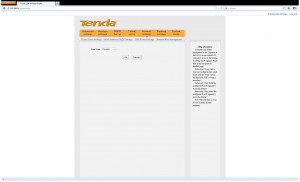
Tenda W309R. Прошивка. Похожее на файрвол

Tenda W309R. Прошивка. Проброс портов
Дело в том, что у роутер поддерживает только десять правил для переадресации запросов. Соглашусь, что десять это не два и не три, но если в локальной сети будет очень много станционарных компьютеров, NAS и т.п., то подобное ограничение может омрачить использование маршрутизатора.
Техническая информация для любителей поковыряться.
Этот абзац можно смело пропустить, особенно если вам ничего не хочется знать о технической начинке W309R.
Итак, практически у всех недорогих роутеров центральным процессором выступает чип от компании Broadcom и Tenda здесь не исключение. BCM5357 представляет собой мощный и многофункциональный чип с поддержкой USB. Внимательный читатель заметил, что у W309R нет такого порта и будет прав. Но в остальном Tenda использовала все возможности процессора, так на борту системной платы располагается 32Мб ОЗУ и 4Мб перепрошиваемой ПЗУ и могу лишь добавить, что пайка системных плат выглядит аккуратно, только антенные гнёзда разведены отдельно и подключены через специальный экранированный кабель.
Потестируем? Tenda W309R в качестве мощного роутера. Возможно ли такое?
Итак, технические средства позволяют более ли менее позволяют точно выяснить все огрехи в работе роутеров. Мы поделим наши тесты на две части, где в первой мы будем нагружать роутер через локальную сеть и вторая, где мы будем использовать беспроводные соединения. Скорость подключения к провайдеру составляет около 100Мбит. На самом деле ещё ни один роутер (кроме старших NETGEAR) не прошёл тесты полноценно. Рассказываю методику.
В локальной сети два системных блока и два NAS, всё сетевое хозяйство мы подключаем к роутеру и начинаем копировать файлы объёмом по 50 Гигабайт. Файлы копируются между тремя системами (компьютер сливает файл на NAS, а NAS начинает автоматическое резервирование файла на второе хранилище), в это же время второй системный блок начинает выполнять загрузку торрент файла на максимальной скорости (9,5Мбайт/сек). Данные записываются и формируется график загрузки и скорости работы систем и удивительно, но успешное прохождение тестов бывает затруднительно даже для дорогих решений SOHO рынка. Потому, что в такое качественное время живём.
Ну и что же мы видим? По результатам тестов можно смело судить, что роутер получился очень даже ничего. Вот первый тест, в котором происходит загрузка торрентов.

Загрузка торрентов через W309R
Теперь будем перекачивать файл объёмом 50Гб между NAS и компьютером.
Тут всё чуть хуже, но не серьёзно. В разное время скорость копирования поднималась до необходимых 10Мб/сек, просто на графике я оставил среднее значение.

Прямая передача файлов
И наконец режим максимальной нагрузки.

Режим максимальной загрузки
Честно говоря ожидал увидеть менее достойный результат, ведь маршрутизатор Tenda W309R показал себя в работе на уровне именитого конкурента на аналогичном процессоре ASUS RT-N12.
С WiFi мы подружились, хотя N-диапазон поддался не сразу. Разумеется никаких 150Мбит я получить не смог, но на сотню роутер заводился очень легко. За счёт мощных WiFi антенн получилось уверенное покрытие на прямой видимости примерно до 100 метров или чуть дальше, таким образом можно уверенно говорить, что с беспроводной связью у Tenda W309R всё нормально, не хуже и не лучше, чем у других.
Выводы и результаты.
Читайте также:


